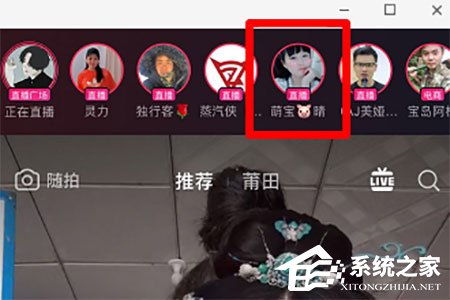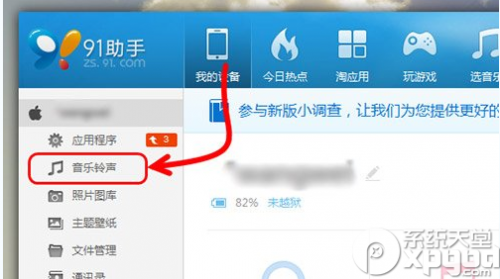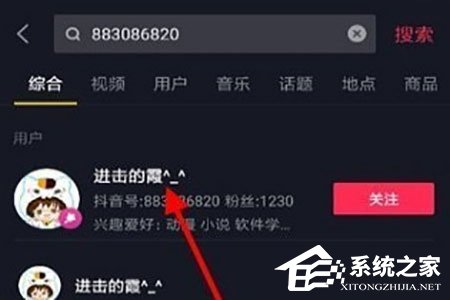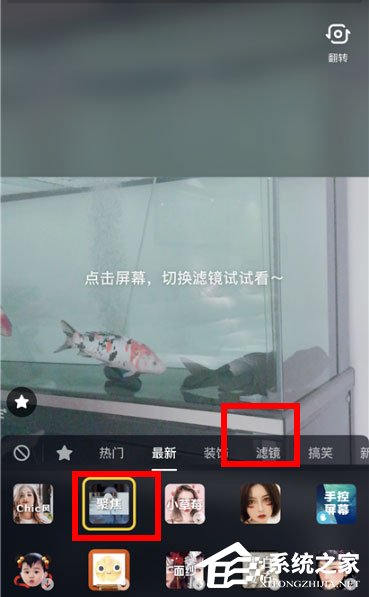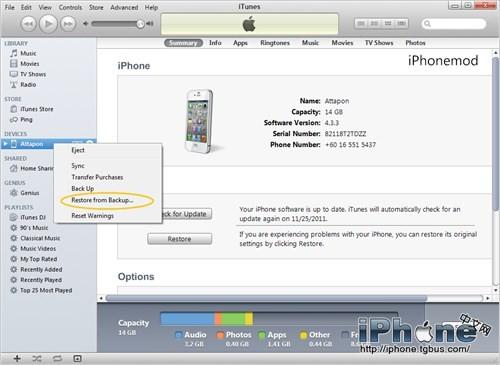欢迎来到Pixelmator Pro 教程。小编将教您Pixelmator Pro的基本工具和使用技巧,并学习如何删除Pixelmator Pro中选定区域之外的内容。
复制或剪切并粘贴选区作为新图层以选择要复制的区域。激活选择工具后,按住Control 键单击图像,然后选择“复制并粘贴为图层”或“剪切并粘贴为图层”。
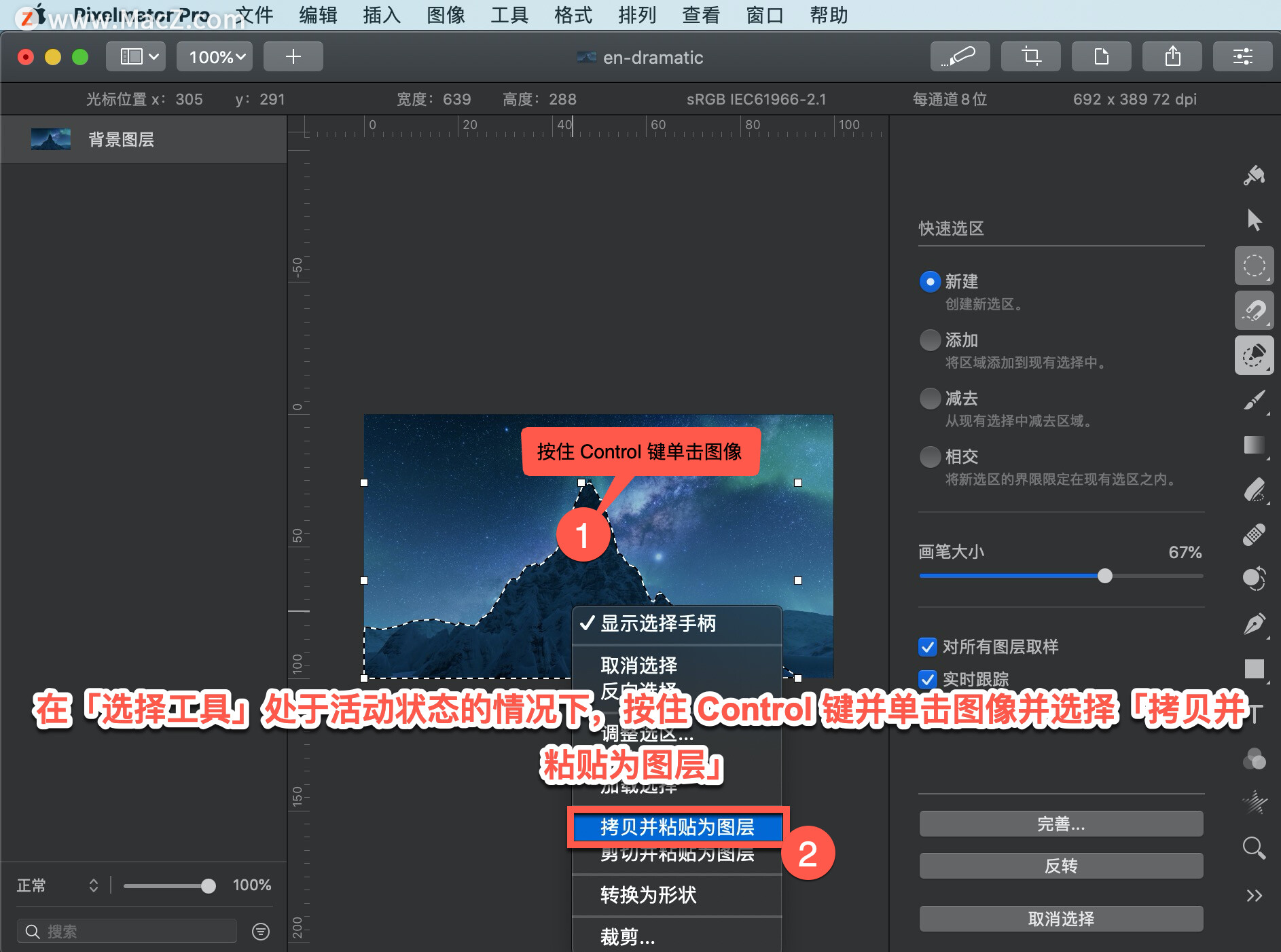
您还可以按Command+J 和Shift+Command+J 键盘快捷键将选区复制或剪切并粘贴为新图层。
要删除选定区域,请选择要删除的区域,单击“编辑”菜单,选择“删除”,或按键盘上的Delete键。

删除所选区域外的所有内容,选择要保留的区域,单击“编辑”菜单,选择“反选”。

单击“编辑”菜单并选择“删除”,或按键盘上的“删除”键。
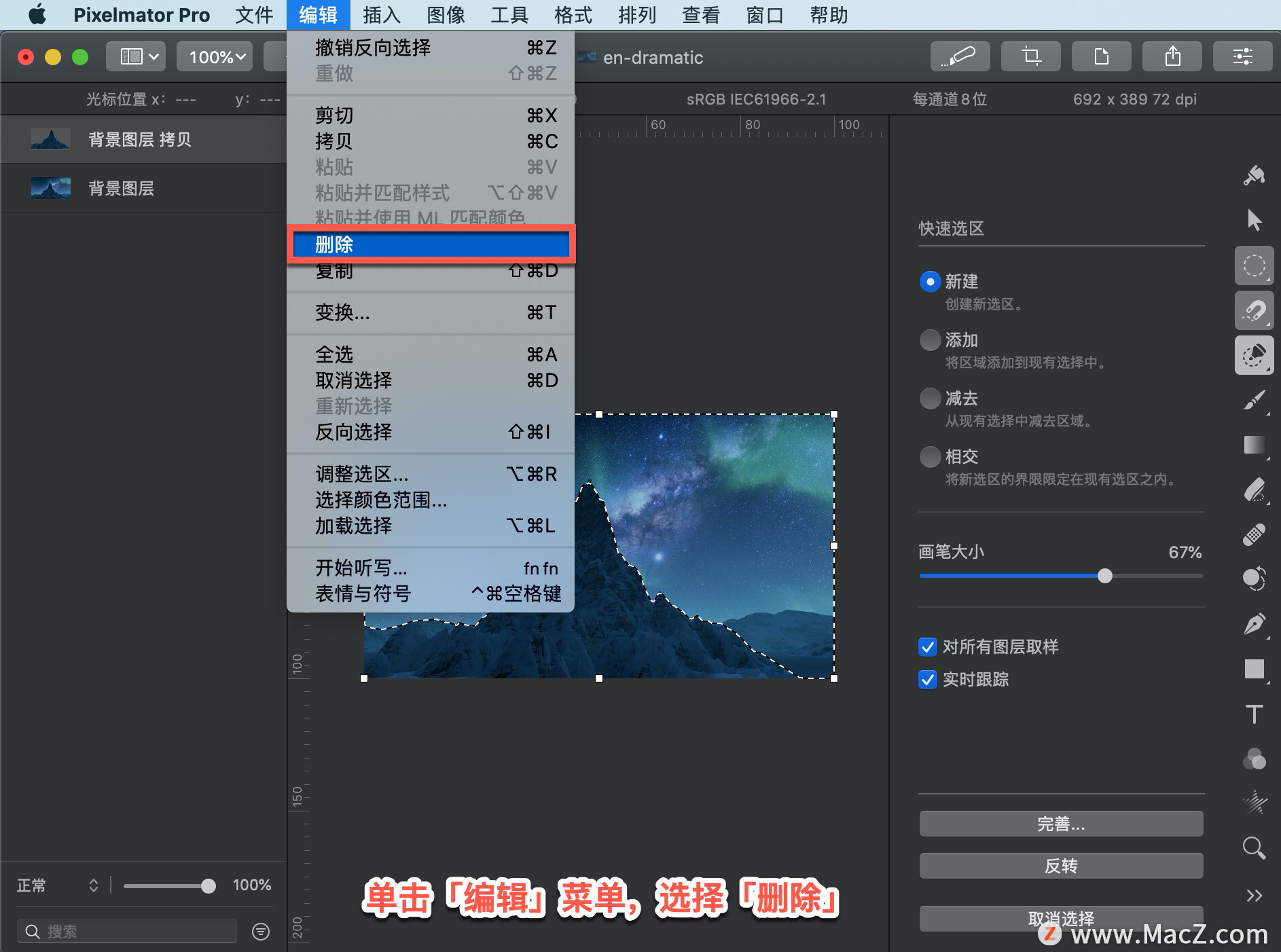
这就是如何删除Pixelmator Pro 中选择区域之外的内容。需要Pixelmator Pro软件的朋友可以到本站下载,关注我们,学习如何使用Mac软件!